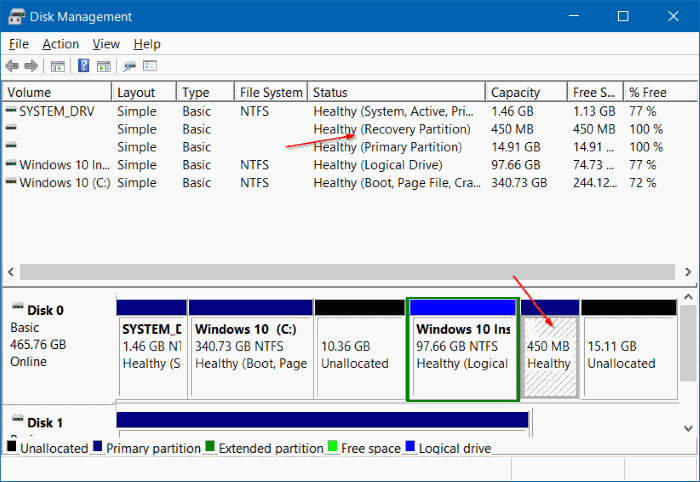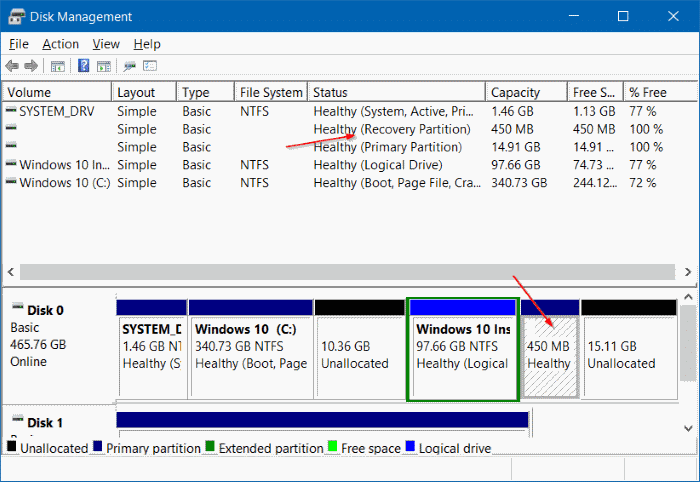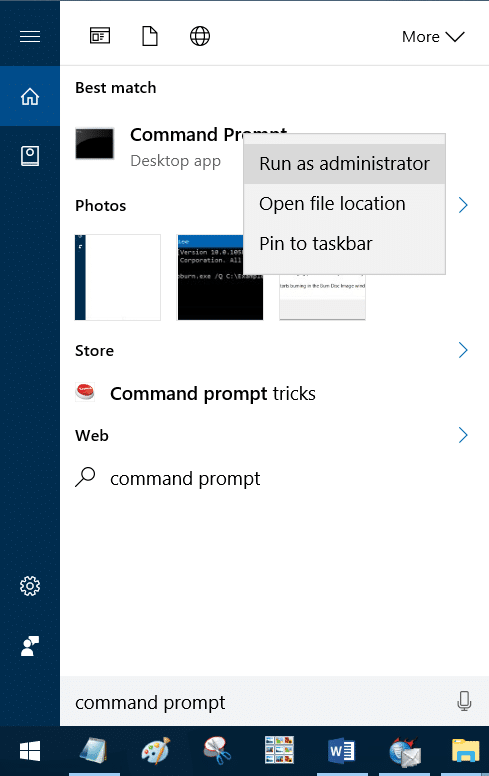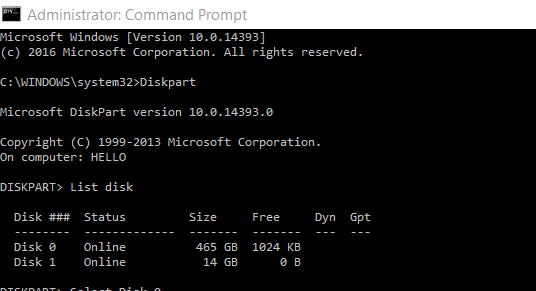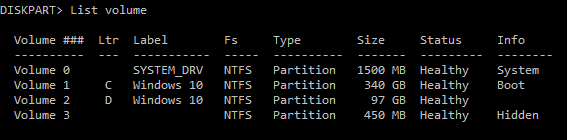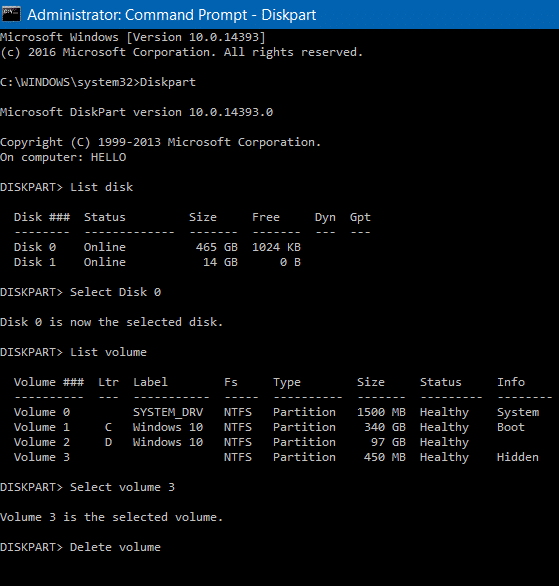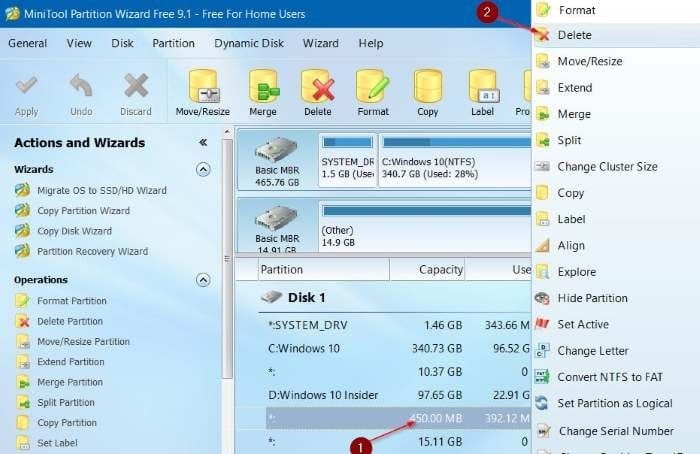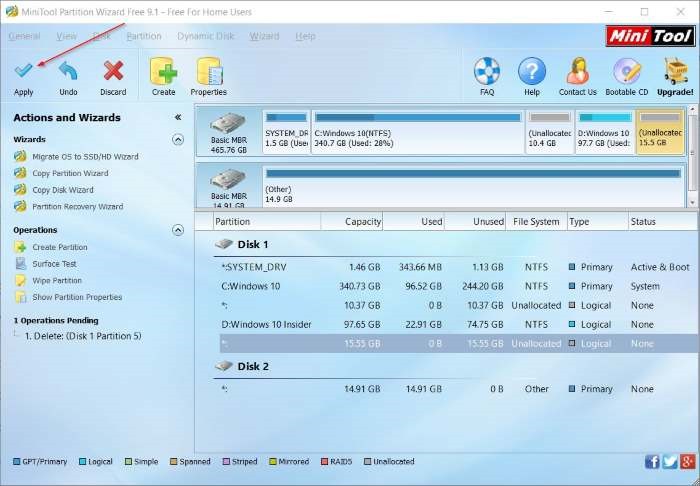Ранее на этой неделе мы обсуждали удаление раздела восстановления Windows 10, созданного OEM . Многие пользователи, прочитавшие руководство, спрашивали, можно ли использовать это руководство для удаления раздела восстановления размером 450 МБ, созданного программой установки Windows при установке Windows 10.
Как вы, вероятно, знаете, Windows 10 создает раздел восстановления размером 450 МБ при установке Windows 10 или обновлении предыдущей версии Windows до Windows 10.
Раздел восстановления размером 450 МБ, созданный Windows 10, позволяет загрузиться в среду восстановления Windows в случае сбоя системы. Загрузившись в среду восстановления Windows, вы сможете устранить неполадки и восстановить компьютер, используя ранее созданные точки восстановления или образы системы.
Безопасно ли удалить раздел восстановления размером 450 МБ?
Если на жестком или твердотельном диске достаточно свободного места, удаление раздела восстановления размером 450 МБ — не лучшая идея. И даже если на вашем компьютере мало места на диске, удаление раздела восстановления размером 450 МБ не имеет смысла, поскольку 450 МБ — это незначительная сумма. Фактически, вы можете освободить 450 МБ, очистив папку «Загрузки» или удалив кучу небольших программ, которыми вы больше не пользуетесь. Вы можете освободить более 450 МБ, безопасно удалив временные файлы в Windows 10.
Прежде всего, как было сказано ранее, вы не сможете использовать параметры восстановления Windows, если удалите раздел восстановления размером 450 МБ. Раздел восстановления и параметры восстановления Windows пригодятся, когда ваш компьютер не загружается.
Короче говоря, если вы удалите раздел восстановления размером 450 МБ, вы не сможете загрузиться в среду восстановления для устранения неполадок при установке Windows 10.
Если вы уверены, что раздел восстановления размером 450 МБ вам не понадобится, воспользуйтесь инструкциями, указанными в одном из приведенных ниже способов, чтобы избавиться от раздела восстановления размером 450 МБ в Windows 10.
ВНИМАНИЕ! Удаление раздела восстановления размером 450 МБ может привести к невозможности загрузки вашего компьютера, что, однако, очень и очень маловероятно. Действуйте на свой страх и риск. Мы советуем вам создать резервную копию всех данных в безопасном месте перед удалением раздела восстановления.
ПРИМЕЧАНИЕ. Поскольку удаление раздела восстановления размером 450 МБ блокирует доступ к среде восстановления Windows, мы рекомендуем создать USB-накопитель для восстановления Windows перед удалением раздела восстановления размером 450 МБ.
ВАЖНО: Этот метод позволяет удалить созданный программой установки Windows 10 раздел восстановления размером 450 МБ. Если вы хотите удалить созданный OEM раздел восстановления (обычно размером от 10 до 15 ГБ), обратитесь к нашему руководству по как удалить раздел восстановления в Windows 10 .
Метод 1 из 2
Удаление раздела восстановления размером 450 МБ с помощью командной строки
Шаг 1. Откройте командную строку от имени администратора. Для этого щелкните правой кнопкой мыши кнопку «Пуск», расположенную в крайнем левом углу панели задач, а затем выберите «Командная строка (Администратор)».
Когда вы увидите приглашение контроля учетных записей пользователей, нажмите кнопку «Да».
Шаг 2. В командной строке с повышенными правами введите следующие команды одну за другой и нажмите Enter после ввода каждой команды, чтобы выполнить ее.
Дискпарт
(нажмите клавишу Enter)
Список дисков
Команда list disk отображает все диски, подключенные к вашему ПК, включая внешние накопители. Поэтому внимательно запишите номер диска вашего жесткого диска/SSD, который включает в себя раздел восстановления, который вы хотите удалить. Обычно, если у вас только один HDD/SSD, номер диска будет 0 (ноль).
Шаг 3. Введите следующие команды и нажмите клавишу ввода после выполнения каждой команды, чтобы продолжить.
Выберите диск n
(в приведенной выше команде замените «n» на номер диска вашего жесткого диска или твердотельного накопителя, на котором расположен раздел восстановления)
Объем списка
(команда выше показывает все разделы на выбранном диске, включая раздел восстановления)
Выберите том n
(замените «n» на номер тома раздела восстановления, который вы хотите удалить)
Совет. Вы можете быстро определить раздел восстановления по его размеру. Размер раздела восстановления Windows 10 составляет 450 МБ.
Удалить том
Выбранный раздел восстановления будет удален с вашего компьютера с Windows 10. Если вы получаете какую-либо ошибку, скорее всего, вы запускаете командную строку не от имени администратора. Если вам не удается удалить раздел восстановления размером 450 МБ с помощью этого метода, воспользуйтесь сторонними инструментами, как указано в способе 2.
Метод 2 из 2
Удаление раздела восстановления размером 450 МБ с помощью сторонних инструментов
В этом руководстве мы используем бесплатную версию MiniTool Partition Wizard для удаления раздела восстановления размером 450 МБ, но вы можете использовать любое другое стороннее программное обеспечение для управления разделами для выполнения той же работы.
Шаг 1: Скачать Бесплатная версия MiniTool Partition Wizard.
Шаг 2. Запустите бесплатный MiniTool Partition Wizard, щелкните правой кнопкой мыши раздел восстановления, от которого вы хотите избавиться, а затем нажмите Удалить. сильный>.
Шаг 3. Нажмите Применить.
Вы можете использовать новое нераспределенное пространство либо для создания нового раздела (не разумная идея создавать раздел размером 450 МБ), либо для расширения другого раздела.